Aktivieren oder Deaktivieren der Miniaturansicht in Windows
Miniaturansichten zeigen eine Vorschau von Ordnern oder BildernSo finden Sie ganz einfach, wonach Sie suchen. Sie sind in Windows 7 standardmäßig aktiviert. Wenn Sie jedoch aus irgendeinem Grund keine Miniaturansichten für Dateien anzeigen können, gehen Sie wie folgt vor, um sie zu aktivieren.

Öffnen Sie die Ordneroptionen unter Systemsteuerung >> Ordneroptionen.
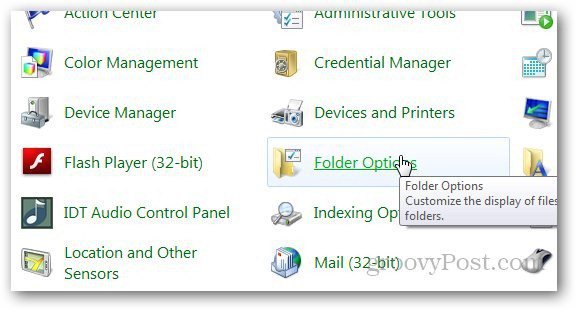
Sie können auch den Windows-Explorer öffnen, die Alt-Taste drücken und zu wechseln Extras >> Ordneroptionen.
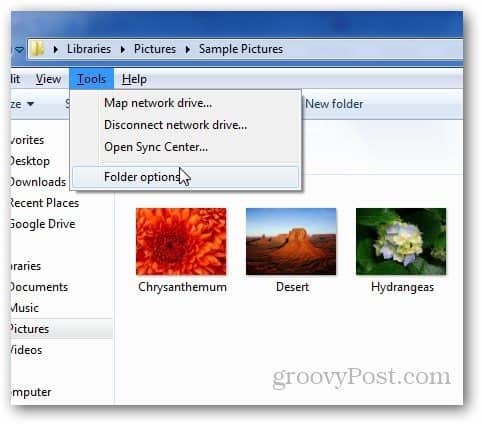
Klicken Sie auf die Registerkarte Ansicht.
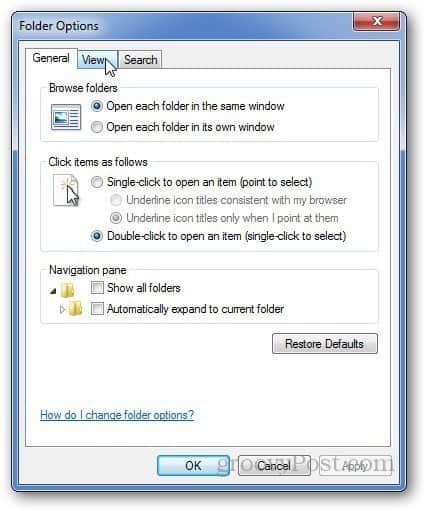
Wenn Sie Miniaturansichten aktivieren möchten, deaktivieren Sie einfach das Kontrollkästchen Immer Symbol anzeigen, niemals Miniaturansichten Möglichkeit.
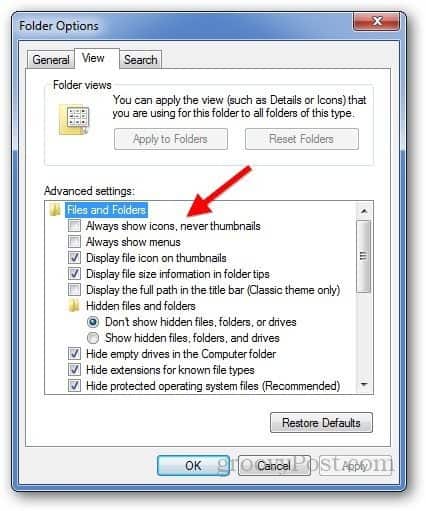
Sie können dasselbe in Windows 8 tun. Verwenden Sie die Tastenkombination Windows-Taste + W, um das Suchfeld Einstellungen aufzurufen. Geben Sie: Folder Options ein und drücken Sie die Eingabetaste, oder klicken Sie in den Ergebnissen auf das Symbol Folder Options.
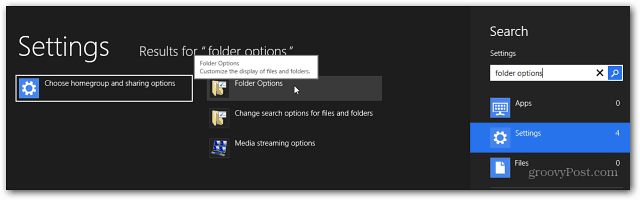
Aktivieren oder deaktivieren Sie dann Immer Symbole anzeigen, Niemals Miniaturansichten.
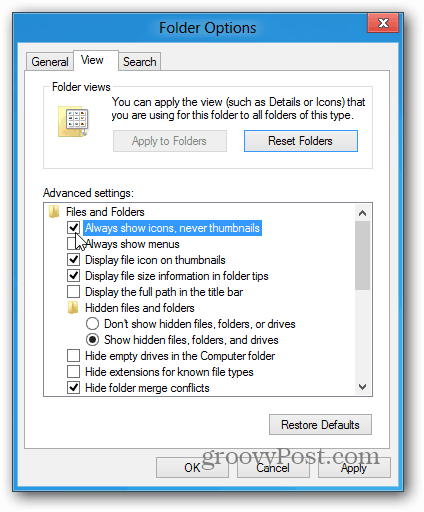
Das Deaktivieren von Miniaturansichten kann die Leistung verbessernIhres Systems. Wenn ein Ordner viele Miniaturansichten enthält, dauert es einige Zeit, bis alle geladen sind. Wenn Sie sie auf einem älteren Computer oder Netbook deaktivieren, empfiehlt es sich, schneller durch das Betriebssystem zu navigieren.
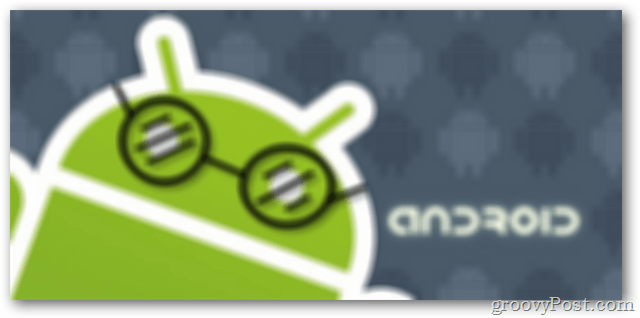









Hinterlasse einen Kommentar